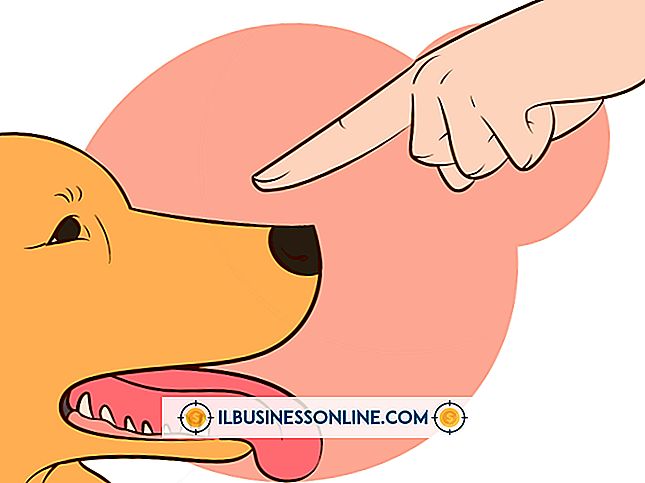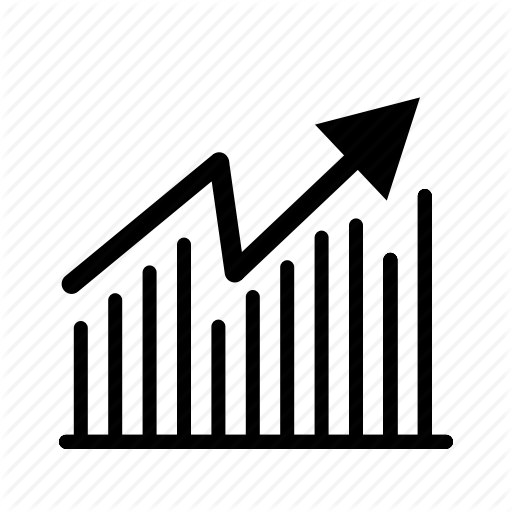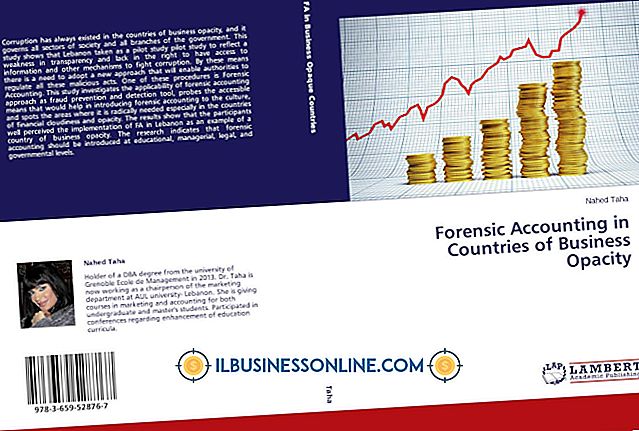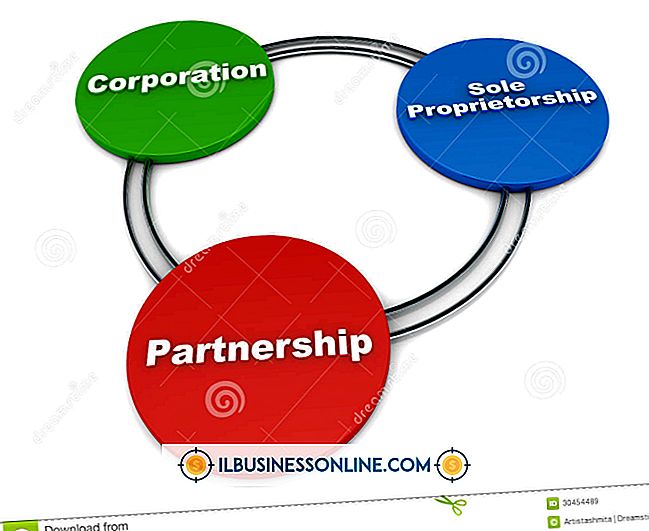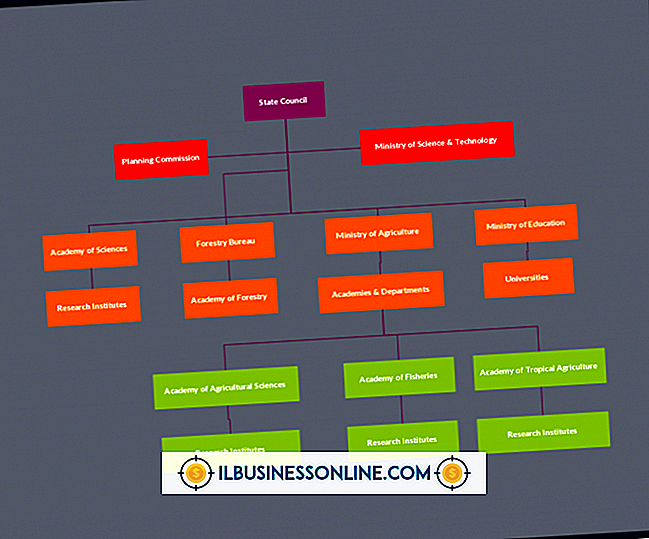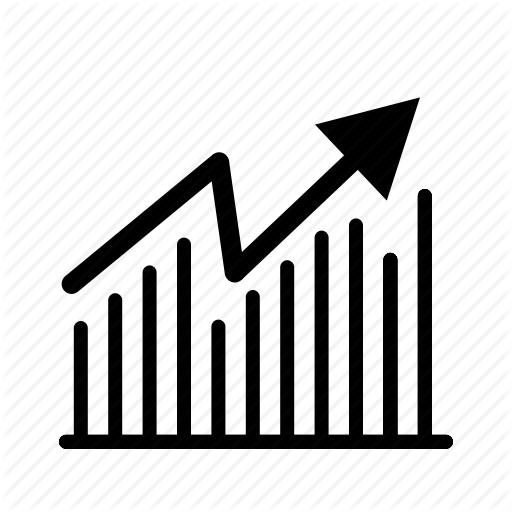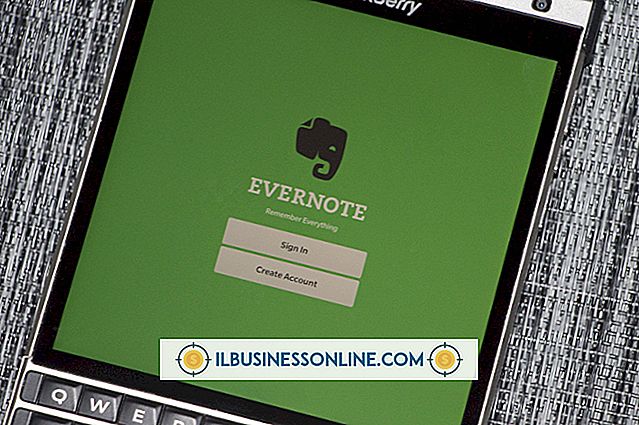De tekstgrootte op een iPhone vergroten

De weergavetechnologie van de iPhone biedt een hoog aantal pixels, waardoor het apparaat kleine tekstgrootten op het aanraakscherm kan weergeven. Ondanks dit display met hoge resolutie is het niet altijd mogelijk om tekst op de iPhone duidelijk te lezen vanwege de grootte. Mensen die hun werkdagen op de iPhone doorbrengen, kunnen profiteren van het vergroten van de tekstgrootte van de iPhone. Er zijn verschillende opties beschikbaar, afhankelijk van de toepassing die wordt gebruikt.
Toegankelijkheidsinstellingen
Om de bruikbaarheid van de iPhone voor alle mensen te verbeteren, zijn toegankelijkheidsopties - waaronder het vergroten van de tekstgrootte - ingebouwd in het iOS-besturingssysteem van het apparaat. Start de app Instellingen en tik op de knop "Algemeen". Tik op "Toegankelijkheid" om "Grote tekst" in te schakelen en een formaat te kiezen. Schuif de schakelaar "Zoom" naar "Aan" en dubbeltik op het scherm met drie vingers tegelijk om het scherm 200 procent te vergroten.
Knijp en trek gebaren
Bij het bekijken van tekst in de Mail-, Safari- of andere applicaties van derden die tekst op het scherm van het apparaat weergeven, kunt u met de knijp- en trekbewegingsknoppen in- en uitzoomen om de tekstgrootte te wijzigen. Plaats twee vingers tegelijk op het scherm en schuif ze uit elkaar om in te zoomen en de tekst op het scherm groter te laten lijken. Voer het gebaar in omgekeerde richting uit door de vingers samen te knijpen om in te zoomen op het scherm.
Landschap oriëntatie
De iPhone heeft een versnellingsmeter die de oriëntatie en fysieke beweging van de handset detecteert. Deze bewegingsdetectie wordt automatisch gebruikt in een groot aantal verschillende apps, waaronder Mail, Safari, iBooks en andere op tekst gebaseerde applicaties. Als de iPhone 90 graden in de liggende stand wordt gedraaid, wordt het display automatisch gedraaid, waardoor de tekst groter wordt vanwege de extra schermbreedte die nu beschikbaar is voor de toepassing.
Safari Reader
Sommige webpagina's bevatten veel inhoud rondom de op tekst gebaseerde delen van de pagina, waardoor de tekst moeilijk te lezen is wanneer de iPhone probeert de volledige pagina weer te geven. Wanneer u een webpagina bekijkt met tekstblokken in de Safari-webbrowser van de iPhone, wordt de functie Safari Reader actief. Door op de knop "Reader" in de adresbalk te tikken, wordt de webpagina opnieuw geformatteerd, waarbij de tekst wordt verwijderd en de omringende inhoud wordt verwijderd, zoals advertenties en menu's. Hierdoor kan Reader de tekst vergroten, die weer groter kan worden gemaakt door de iPhone in de liggende richting te draaien.